CentOS 6.10 Guida all’installazione con screenshot
CentOS è una distribuzione Linux ampiamente utilizzata nella famiglia Enterprise Linux, a causa di molte ragioni, tra cui l’essere stabile e gestibile. Questa versione di CentOS 6.10 è basata sulla versione upstream Red Hat Enterprise Linux 6.10 è dotata di correzioni di bug, nuove funzionalità & aggiornamenti.
Si consiglia vivamente di passare attraverso le note di rilascio, nonché le note tecniche a monte circa le modifiche prima di un’installazione o up-gradazione.
Scarica CentOS 6.10 DVD ISO
CentOS 6.10 File Torrent per i DVD sono disponibili presso:
- CentOS-6.10-i386-bin-DVD1to2.torrent
- CentOS-6.10-x86_64-bin-DVD1to2.torrent
Aggiornamento CentOS 6.x a CentOS 6.10
CentOS Linux viene creato per aggiornare automaticamente a una nuova versione principale (CentOS 6.10) eseguendo il seguente comando che aggiornerà il sistema senza problemi da qualsiasi precedente CentOS Linux 6.x rilasciare a 6.10.
# yum udpate
Si consiglia vivamente di eseguire una nuova installazione piuttosto che l’aggiornamento da altre versioni principali di CentOS.
In questo articolo, mostreremo come installare un nuovo CentOS 6.10 utilizzando l’immagine ISO del DVD, con un’interfaccia utente grafica (GUI) o un ambiente desktop per impostazione predefinita.
CentOS 6.10 Guida all’installazione
1. Per prima cosa inizia scaricando CentOS 6.10 DVD ISO e poi masterizzalo su un DVD o crea una chiavetta USB avviabile usando LiveUSB Creator chiamato Rufus, Unetbootin o Bootiso basato su terminale.
2. Quindi, avviare il computer utilizzando l’USB o il CD avviabile, premere un tasto qualsiasi per accedere al menu Grub, quindi selezionare Installa e fare clic su Invio.

3. Dopo che tutti i servizi e gli script di avvio sono stati avviati, il programma di installazione grafico CentOS verrà avviato, come mostrato nella schermata seguente. Fare clic su Avanti per procedere.
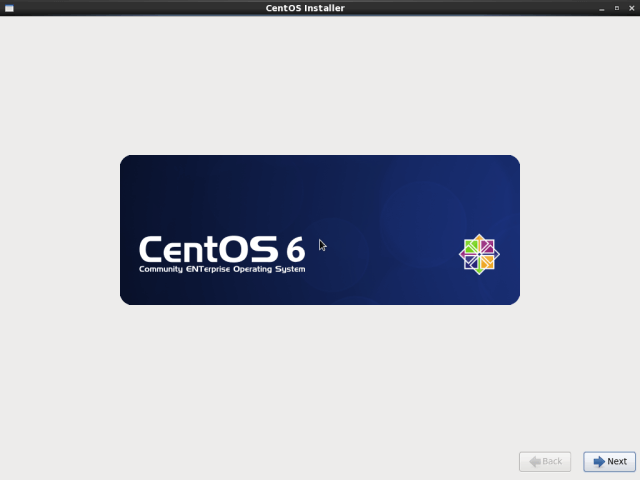
4. Scegliere la lingua di installazione che si desidera utilizzare e fare clic su Avanti.

5. Scegliere il layout di tastiera che si desidera utilizzare e fare clic su Avanti.
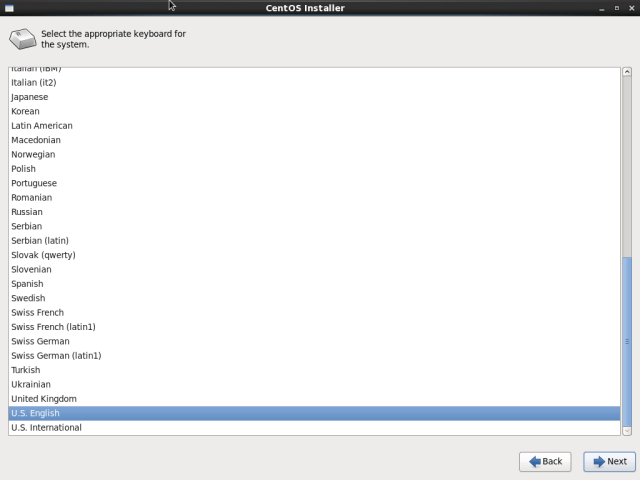
6. Scegliere il tipo di dispositivi di archiviazione (di base o specializzati) da utilizzare per l’installazione e fare clic su Avanti.

7. Quindi, selezionare l’opzione per cancellare i dati sul disco di archiviazione selezionando Sì, scartare tutti i dati e fare clic su Avanti.

8. Ora imposta il nome host e fai clic su Avanti.

9. Imposta il fuso orario per la tua posizione e fai clic su Avanti per procedere.

10. Successivamente, impostare la password utente root e confermarla e fare clic su Avanti per continuare.

11. Successivamente, è necessario definire il tipo di installazione che si desidera. Leggi attentamente le descrizioni delle opzioni e seleziona quella appropriata. Se si desidera utilizzare l’intero spazio su disco, scegliere Usa tutto lo spazio, ma per eseguire un’installazione personalizzata, scegliere Crea layout personalizzato.

12. Il programma di installazione esaminerà e modificherà il layout della partizione. È possibile selezionare un dispositivo da modificare o eliminare, ma se tutto è ok, fare clic su Avanti.


13. Quindi consentire al programma di installazione di applicare la configurazione recente su disco selezionando Scrivi modifiche su disco e quindi fare clic su Avanti per procedere.

14. Ora dire al programma di installazione per installare il boot loader, (ricordate che è possibile specificare un dispositivo diverso da quello predefinito selezionato), e fare clic su Avanti per avviare l’installazione effettiva dei file (copia dell’immagine ISO su disco).

15. Al termine dell’installazione, fare clic su Chiudi per riavviare il sistema.

16. Dopo il riavvio e l’avvio di tutti i servizi, si terra alla schermata di benvenuto, fare clic su Avanti per continuare.
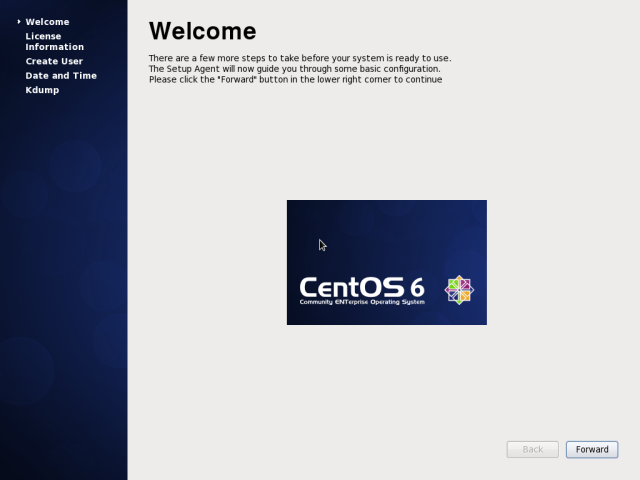
17. Accettare il Contratto di licenza CentOS e fare clic su Avanti.
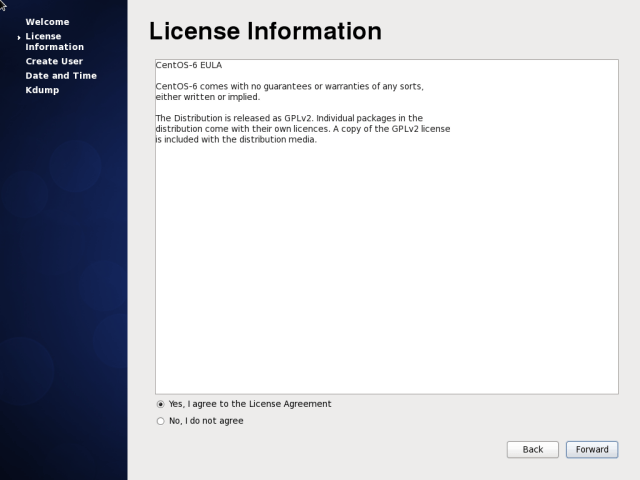
18. Ora crea un utente aggiuntivo, inserisci il nome utente, il nome completo e imposta una password e conferma la password e fai clic su Avanti per procedere.

19. Quindi, impostare la data e l’ora per il sistema. Si consiglia di sincronizzare i dati e il tempo sulla rete. Una volta che hai finito, fai clic su Avanti.
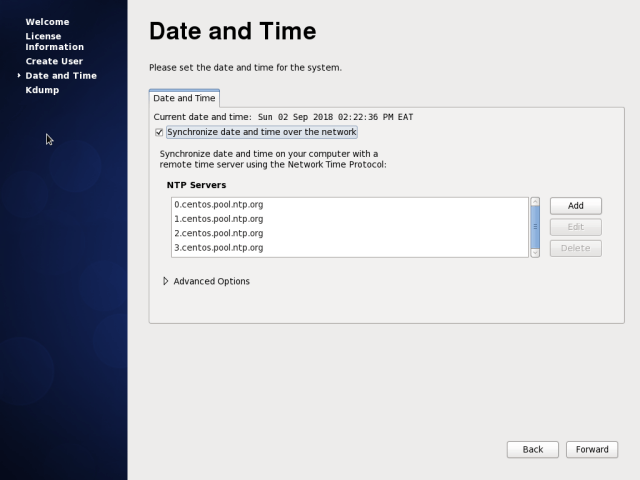
20. Ora configurare Kdump e fare clic su Fine.
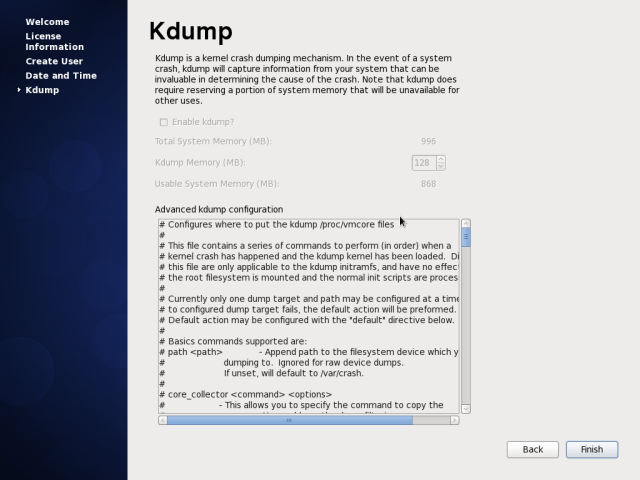
21. Infine, accedi al tuo nuovo sistema CentOS 6.10 come mostrato.
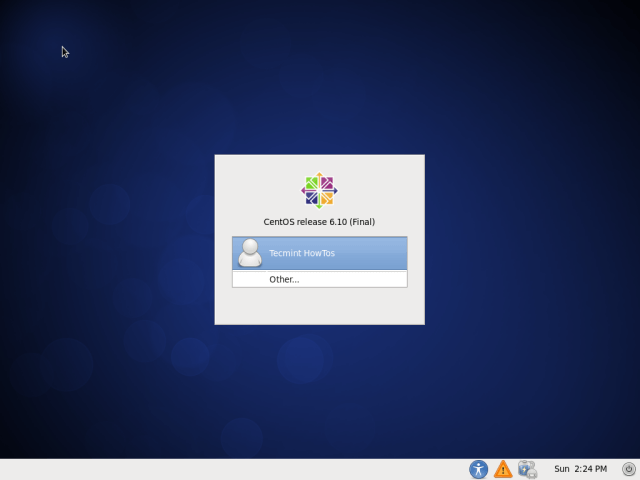
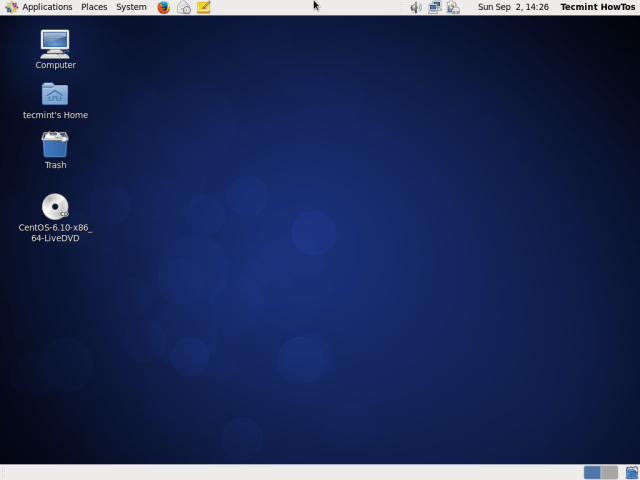
Congratulazioni! Il sistema operativo CentOS 6.10 è stato installato correttamente sul computer. Se avete domande o pensieri da condividere, utilizzare il feedback dal basso per raggiungerci.




